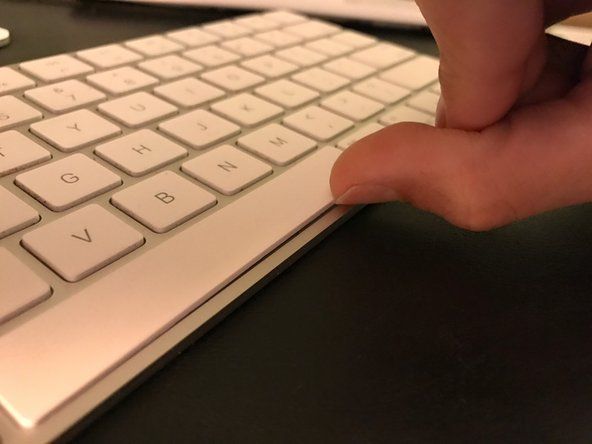iPhone 7

Представител: 153
съдомиялна машина, която не загрява вода и не суши
Публикувано: 27.10.2018
Здравейте, моят iPhone започна да стартира цикъл, след това го поставих в режим на възстановяване и го възстанових, накрая успя да се отвори, но сега ми показва Няма сигнал с предупредителен знак

. Моля, уведомете ме какво да правя.
И аз имам същия проблем ...
6 отговора
Избрано решение

Представител: 153
Публикувано: 17.09.2019
Реших този въпрос. Това е проблем на дънната платка и по-конкретно за основната лента. Това се нуждае от умения за микропояване и трябва да пренастроите или замените основната лента.
 | Представител: 97 |
Ето какво можете да опитате да направите, за да поправите „Няма услуга“ след възстановяване на проблема. Нека се помолим iRobot да не изтрие несправедливо и този отговор.
Решение 1. Рестартирайте или принудително рестартирайте вашия iPhone
Ако вашият iPhone няма услуга или продължавате да търсите услуга след актуализация на iOS 12, може да се наложи да опитате, като рестартирате устройството си, за да го поправите. Всъщност много често срещани проблеми с актуализацията могат да бъдат решени чрез рестартиране на iPhone. И ако рестартирането не работи, можете да опитате твърдо рестартиране тук.
- За iPhone X: натиснете и задръжте страничния бутон и двата бутона за сила на звука, за да изключите вашия iPhone, след като вашият iPhone е напълно изключен, натиснете и задръжте отново горния (страничен) бутон, за да рестартирате своя iPhone.
- За iPhone 8 или по-ранен модул: натиснете и задръжте горния (страничен) бутон, за да изключите iPhone и след като вашият iPhone е напълно изключен, натиснете и задръжте горния (страничен) бутон, за да рестартирате вашия iPhone.
Решение 2. Нулирайте мрежовите настройки
Очевидно този проблем с услугата не е свързан с мрежата, така че можете да нулирате мрежовите настройки, за да видите дали нещата вървят добре. Отидете на Настройки> Общи> Нулиране> Нулиране на мрежовите настройки .
Решение 3. Проверете актуализацията на настройките на оператора
Ако операторът на оператора актуализира системата си, трябва да актуализирате настройките на оператора си, или той няма да показва никаква услуга или търсене на вашия iPhone. Следвайте стъпките, за да проверите за актуализация на настройките на вашия оператор.
Отидете на Настройки> Общи> Информация и ако не сте актуализирали настройките на оператора, ще видите опция за актуализиране на настройките на оператора.
Проверете актуализацията на настройките на оператора
Решение 4. Извадете SIM картата и я поставете отново
Понякога липсата на услуга се дължи на разхлабването на SIM картата или неправилната инсталация. Така че можете да извадите SIM картата и да я върнете отново, за да видите дали сигналът се връща.
Решение 5. Променете настройките за глас и данни
Понякога промяната на настройките за глас и данни може да поправи тази грешка в услугата. Тъй като някакво място е извън покритието на определен тип сигнал. Така че можете просто да промените настройките за глас и данни, за да видите дали услугата е налична. Просто следвайте стъпките:
Отидете на Настройки> Клетъчни> Опция за клетъчни данни> Глас и данни за да промените типовете глас и сигнал за данни.
Променете настройките за глас и данни
Решение 6. Свържете се с оператора на превозвача
Ако вашият iPhone не е услуга, може би това е, защото операторът, който използвате, е в поддръжка или акаунтът ви дължи такси. Затова просто се свържете с оператора, за да видите дали акаунтът ви на оператора не работи.
Решение 7. Проверете зоната на покритие
Уверете се, че сте в зоната на покритие на клетъчната мрежа. След това изпълнете следните стъпки, за да коригирате проблема без услуга или търсене:
Уверете се, че клетъчните ви данни са включени, като отидете на Настройки> Клетъчни данни и го включете.
Ако пътувате извън щата, не забравяйте да включите роуминг на данни на вашия iPhone. Просто отидете на Настройки> Клетъчни> Опции за клетъчни данни> Роуминг на данни .
Също така, извинявам се, ако това е спам. Не мога да публикувам връзки, без iRobot да ги модерира, затова просто копирах това, което уебсайтът имаше.
| | Представител: 1 |
Apple ще поправи устройството безплатно. Повече информация: https: //www.apple.com/support/iphone-7-n ...
| | Представител: 1 |
дори не можете да отворите клетъчни данни . Всичко, което казва, е грешка, така че спрете да казвате да отворите клетъчни данни
 | Представител: 1 |
Възможно е антената да е изместена.
Докато седите, завъртете екрана на телефона си надолу в хоризонтално положение през горната част на крака.
Разклатете го здраво отляво надясно през горната част на крака за около 5-10 секунди. (Внимавайте да не го правите толкова силно, че да огънете телефона си).
Превключете телефона си в полетен режим и обратно, за да инициализирате отново мрежовото търсене.
Повторете, ако е необходимо.
Това трябва да постави отново антената и да възстанови мрежовата свързаност.
Бях изчерпал всички други софтуерни опции и това е единственото нещо, което всъщност ми работеше! Правя това от няколко седмици и той постоянно възстановява услугата на моя iPhone 6. Все още губя мрежа на всеки няколко дни (понякога няколко пъти в един ден), но този метод я възстановява всеки път.
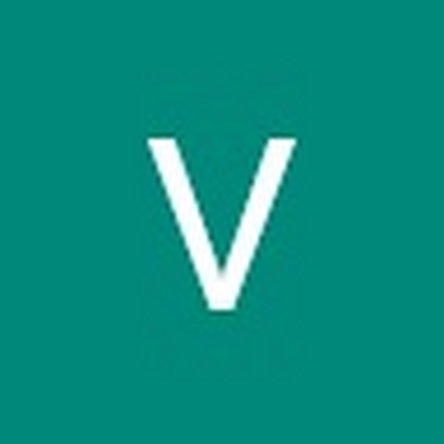 | Представител: 85 |
Заменете BASEBAND power ic PM9645, разположен близо до аудио ic на гърба на дънната платка.
как да поправя счупен жак за слушалки на компютър
Ако няма история на поправки на телефона, тогава ур телефонът ще се оправи от PM9645, иначе трябва да възстановите процесора на Baseband.
Това може да се направи само от професионалист
Саввас Джанукас